(a potom ďalej) v zásade v momente oficiálneho vydania tohto operačného systému. Aj keď spočiatku bolo používanie nového Štartu trochu nezvyčajné, celkovo sa mi operačný systém veľmi páčil. Je to rádovo pohodlnejšie ako staršie systémy. Ale dobre si pamätám, ako ma prekvapilo, že štandardné hry z operačných systémov Vista a Seven neboli zahrnuté ako nová funkcia. Koniec koncov, tieto hry boli dosť populárne. Kto z nás nehral v práci solitaire? Alebo sapér, ktorý sa objavil v XP (ak nie skôr, nepamätám si). Hry samozrejme nezmizli úplne a už sú dostupné v Store v aktualizovanej prezentácii používateľského rozhrania pod názvami Microsoft Minesweeper, Microsoft Solitaire Collection (Solitaire: solitaire, spider, solitaire), Microsoft Mahjong (samotný Mahjong). Dajú sa veľmi ľahko nájsť zadaním slova do vyhľadávania.
Ale nie každý rád používa rozhranie UI ôsmej série Windows. No, aby som bol úprimný, nová „inovatívna téma“ mínolovky je jednoducho hrozná. Našťastie existujú dobrí ľudia, ktorí už klasické hry od zbierali a balili Windows 7 V OS a navyše, najnovšia zostava už automaticky detekuje bitovosť vášho operačného systému, takže teraz si stačí stiahnuť tento inštalátor. A spustite to.

Po inštalácii sa v zozname programov zobrazí sekcia so všetkými klasickými hrami od spoločnosti Microsoft. A samozrejme si ich môžete zahrať.
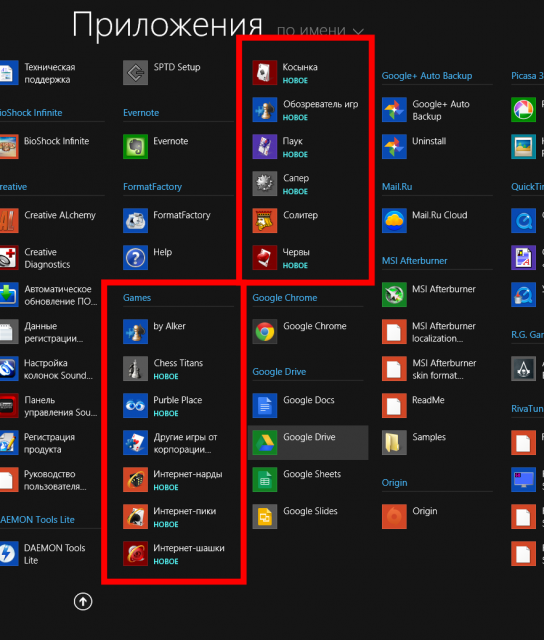
Jednou zo zmien v softvéri Windows 8 bolo zmiznutie desktopových verzií hier od Microsoftu, najmä medzi používateľmi najobľúbenejších, Solitaire a Minesweeper.
Boli nahradené celoobrazovkovými verziami rovnakých hier a zároveň integrované so službou. Ak vám táto situácia vyhovuje, môžete pri nej zostať, ale ak nie...
Stručne povedané, klasické verzie hier sa dajú vrátiť a nie je to také ťažké.
Inštalácia hier z Windows Store
Najjednoduchší spôsob je nájsť ich a nainštalovať ako každú inú aplikáciu. Spustite Obchod a potom do vyhľadávania zadajte „Microsoft“ alebo názov požadovanej hry. Veríme, že každý vie, ako ďalej.Hry nainštalované z obchodu budú stále spustené režim celej obrazovky, no aspoň sa zbavíte viazanosti na službu Xbox.
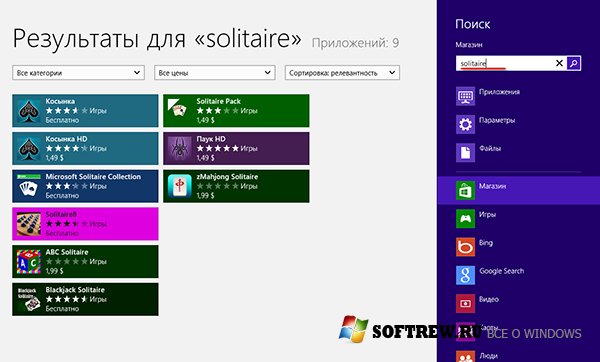

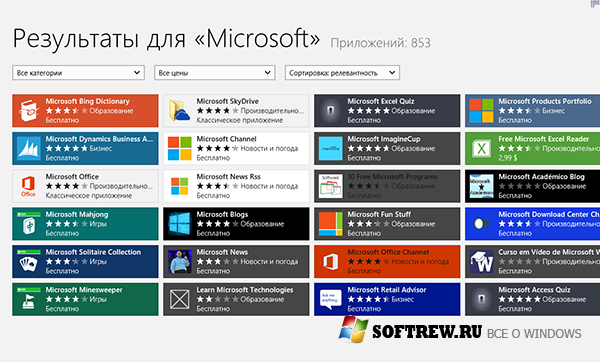
Úprava natívnych hier pre Windows 7
Viac prefíkaným spôsobom obnovenie klasických hier je preniesť ich z Windows 7. Táto metóda bola nájdená na rozľahlosti západného internetu. Je to dosť problematické, takže môže prilákať len tých, ktorí radi experimentujú.Na to budete potrebovať Windows 7 a hex editor alebo špeciálny patcher, ktorého odkaz nájdete nižšie.
V počítači so systémom Windows 7 prejdite na C: Program Files a nájdite tam priečinok Microsoft Games. Skopírujte ho na akékoľvek prenosné médium. Váži približne 140 megabajtov. Budete tiež potrebovať súbor CardGames.dll.
Nájdete ho v systémovom priečinku System32 na adrese C:WindowsSystem32. Môžete použiť vstavané vyhľadávanie, bude rýchlejšie.

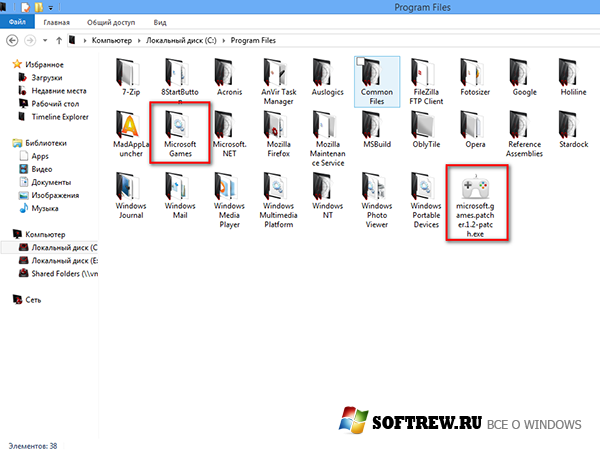
![]()
Pripája sa vymeniteľné médiá do počítača so systémom Windows 8 a skopírujte priečinok Microsoft Games do adresára Program Files a súbor knižnice CardGames.dll do každého z podpriečinkov s hrami, ktoré sa nachádzajú v priečinku Microsoft Games. Zvážte polovicu vykonanej práce.
Aby hry fungovali, budete ich musieť upraviť. Vedieť, ako používať hexadecimálny editor. Úžasný. Pomocou neho otvorte spustiteľný súbor hry, ktorú potrebujete, a nájdite nasledujúce bajty:
7D 04 83 65 FC 00 33 C0 83 7D FC 01 0F 94 C0
Teraz nahraďte prvý bajt, teda 7D, EB a uložte výsledok úpravy.
Ak sa vám táto metóda zdá komplikovaná (v skutočnosti je to maličkosť), použite opravu Microsoft Games Patcher po vypnutí vstavaného Ochranca systému Windows 8, pretože ten môže jednoznačne naznačovať prítomnosť trójskeho koňa v ňom. Nebojte sa, naozaj na tom nie je nič zlé. Vo všeobecnosti sa presvedčte sami a robte, ako uznáte za vhodné.
Tak či onak, po vykonaní zmien by sa mali všetky hry spustiť bez problémov. Vytvorte skratky k opraveným súborom exe hry a umiestnite ich na plochu alebo úvodnú obrazovku. Áno, herné súbory a CardGames.dll musia byť prevzaté z 32-bitového Windows 7, nie z 64-bitového, inak patch nebude fungovať! Na toto nezabudni.



Stiahnite si opravu: http://rghost.ru/users/Tito6/releases/Micr...t-Games-Patcher
Ďalší jednoduchý trik so systémom Windows XP
A nakoniec sa pozrime na ďalší spôsob obnovenia predchádzajúcich verzií hier v systéme Windows 8. Ide tiež o prenos, ale tentoraz použijeme súbory systému Windows XP. Prejdite na C:Windowssystem32 a nájdite tam nasledujúce súbory:- cards.dll
- freecell.exe
- mshearts.exe
- sol.exe
- spider.exe
- winmine.exe

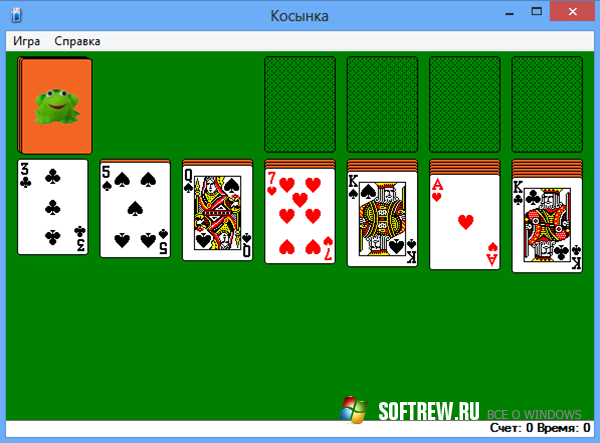

Skopírujte ich a preneste ich do ľubovoľného priečinka, ktorý vám vyhovuje, a potom ich preneste do počítača so systémom Windows 8. To je všetko, môžete spustiť spustiteľné súbory. Všetky tieto hry s Windows XP fungujú na osmičke perfektne, netreba nič upravovať ani záplatovať.
Ak nemáte nainštalovaný systém Windows XP, môžete použiť inštalačný disk alebo boot ISO spôsob, ktorý bude samozrejme potrebné rozbaliť. Hľadáme rovnaké súbory. Tentoraz ich budú reprezentovať tieto „blanky“.
- CARDS.DL_
- FREECELL.EX_
- MSHEARTS.EX_
- SOL.EX_
- SPIDER.EX_
- WINMINE.EX_
CDC:
rozbaľte CARDS.DL_ cards.dllB
Poďme si to stručne vysvetliť. cd je prechod do koreňového adresára jednotky C, kde sa nachádzajú naše prázdne miesta, expand je príkaz na rozbalenie, CARDS.DL_ je zdrojový súbor, cards.dll je výsledkom rozbalenia. Rovnakú operáciu vykonávame s „pod spustiteľnými súbormi“, len už nemusíme znova prepínať na jednotku C. To je všetko, môžete spustiť extrahované súbory a vychutnať si svoje obľúbené hry.
V jeho Windows čas 7 prišiel s úžasným výberom hier pre voľný čas, vrátane niektorých veľmi kvalitných a návykových hračiek. Strávili sme viac ako jednu hodinu hraním šachov, Klondike, Hearts, Minesweeper a ďalších pribalených hier pre Windows 7. Bohužiaľ, nie všetky tieto hračky prežili migráciu Windows 7 – Windows 8 – Windows 10. Hoci sada solitaire bola znovu vydaná, Šach napríklad zostal v systéme Windows 7. Našťastie si tieto hry môžete jednoducho nainštalovať do systému Windows 8 alebo Windows 10, ak si to želáte. Táto inštrukcia vám povie, ako to urobiť.
Inštalácia štandardných hier pre Windows 7 na Windows 8, 8.1 a 10
Návod je veľmi jednoduchý a zaberie vám len pár minút.
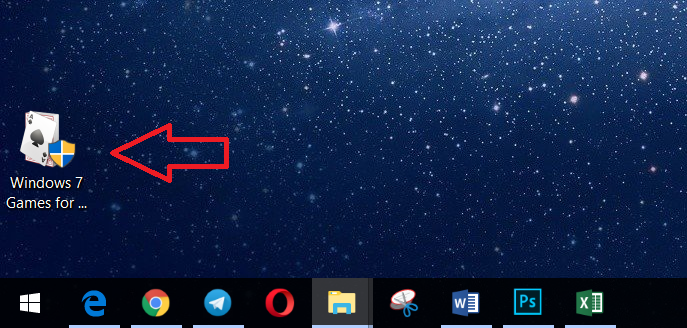
Teraz môžete svoje hry nájsť v ponuke Štart a priečinku Hry. Okrem toho môžete použiť sekciu hier, ktorá sa tiež inštaluje spolu s hrami a nazýva sa Prieskumník hier. Všetky dostupné hry sa nachádzajú vo vnútri.
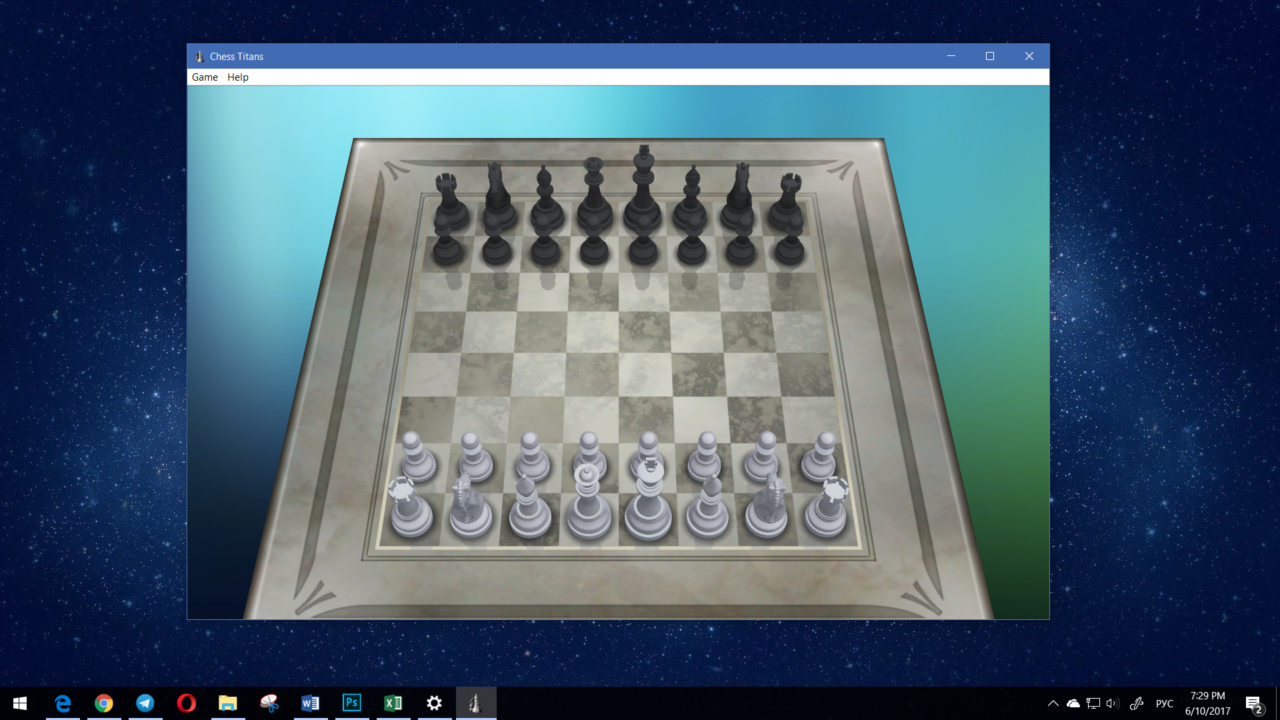
Ako odstrániť štandardné hry Windows 7
Jednotlivú hru nemožno vymazať bežnými prostriedkami. Ak teda potrebujete niektorý z nich odstrániť, budete musieť odstrániť celý balík. Ak to chcete urobiť, jednoducho prejdite do časti Nastavenia - Aplikácie a vyhľadajte v Zoznam systému Windows 7 Hry pre Windows 10 a 8. Kliknite na balík a vyberte možnosť Odstrániť. Otvorí sa okno na odinštalovanie, po dodržaní pokynov budú hry z Windows 7 pre Windows 10 úplne odstránené.
Hrali ste niektorú z týchto hier v systéme Windows 7? Ktorá bola vaša najobľúbenejšia? Povedzte nám o tom v komentároch.
Moment môjho dlho očakávaného prechodu na Windows 8 (v zásade aj na Windows 8.1) sa zhodoval s dátumom oficiálnej distribúcie tohto OS. Dychtivo som začal študovať všetky nuansy a tajomstvá aktualizovaného produktu, pretože na štúdium bolo dostatok vizuálneho materiálu. Postupne sa vysporiadať s softvér nový systém, začal venovať väčšiu pozornosť mierne upraveným vzhľad digitálny produkt. Najprv ma zarazilo nezvyčajné nový druh Spustenie, ale vo všeobecnosti bol operačný systém celkom uspokojivý. Má rádovo zmysluplnejšie pohodlie ako predchádzajúce verzie. Akosi jasnejšie si však spomínam na závažnosť môjho rozhorčenia, že vývojári Microsoftu nepovažovali za potrebné zahrnúť do nového produktu štandardné hry z operačných systémov Vista a Seven. Je to veľmi zvláštne, pretože tieto hračky boli akýmsi symbolom systémov Windows. Kto z nás nehral počas prednášky alebo práce pavúka? Kto by nehral vzrušujúcu hru na hľadanie mín, ktorá sa stala hitom už v časoch XP. Niektorí dokonca organizovali symbolické majstrovstvá sapérov. Je ľahké predpokladať, že hry nemohli zmiznúť navždy; existujú a možno ich vidieť v aktualizovanom prevedení používateľského rozhrania na stránkach obchodu pod konkrétnymi názvami:
- Microsoft Minesweeper (Mineweeper);
- Microsoft Mahjong (Mahjong);
- Kolekcia Microsoft Solitaire (hry Solitaire: solitaire, pavúk, solitaire).

Úprimne povedané, nie každý má rád inovatívne používateľské rozhranie série Windows 8. Je dobré, že sa našli zodpovední ľudia, ktorí urobili všetku prácu (rozloženie a montáž), aby pripravili prechod klasických hier zo 7 na operačné systémy Windows 8 a 8.1, ako aj Windows 10. okrem toho Najnovšia verzia vie, ako zostaviť automatický režim určiť bitovosť vášho OS, čo znamená, že budete potrebovať iba . Všetko je veľmi jednoduché a dostupné.
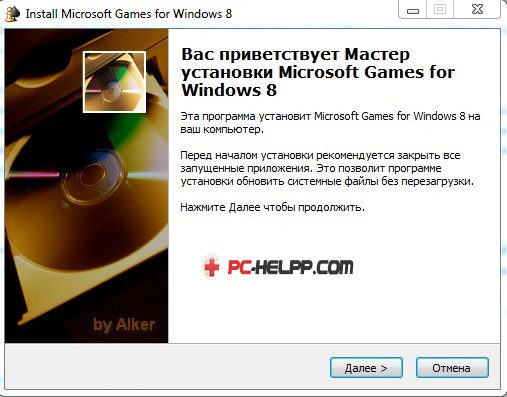
Po dokončení inštalácie sa v zozname programov zobrazí samostatná kategória so všetkými známymi štandardnými hrami od spoločnosti Microsoft. To je všetko, inštalácia bola úspešná, môžete si sadnúť do pohodlného kresla a začať úžasný proces hry.
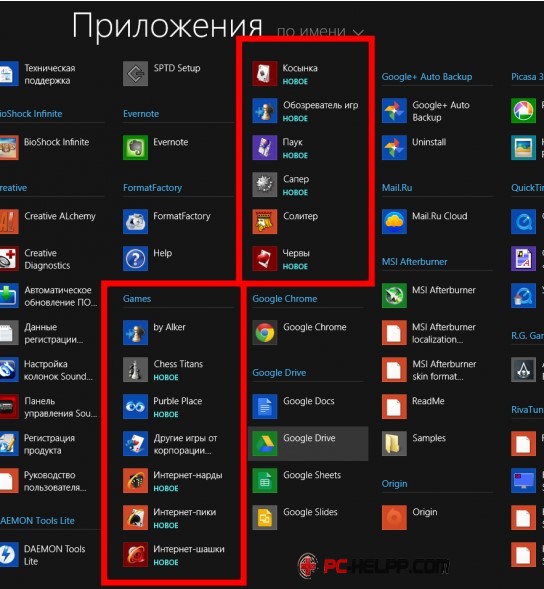
Môžete tiež hrať na tejto stránke
